Manual do Utilizador do iPhone
- Damos‑lhe as boas-vindas
- Novidades no iOS 12
-
- Reativar e desbloquear
- Aprender gestos básicos
- Aprender gestos para o iPhone X e posterior
- Usar 3D Touch para pré-visualizações e atalhos
- Explorar o ecrã principal e as aplicações
- Alterar as definições
- Fazer uma captura de ecrã
- Ajustar o volume
- Alterar os sons e vibrações
- Pesquisar conteúdo
- Usar e personalizar a central de controlo
- Ver e organizar a vista Hoje
- Aceder a funcionalidades no ecrã bloqueado
- Levar o iPhone em viagem
- Definir tempo de ecrã, permissões e limites
- Sincronizar o iPhone através do iTunes
- Carregar e monitorizar a bateria
- Saber o significado dos ícones de estado
-
- Calculadora
- Bússola
- Encontrar Amigos
- Encontrar iPhone
-
- Ver informações de saúde e atividade física
- Recolher dados de saúde e atividade física
- Partilhar dados de saúde e atividade física
- Criar uma ficha médica
- Registar-se como dador de órgãos
- Descarregar registos de saúde
- Importar registos de saúde
- Efetuar cópias de segurança dos dados da aplicação Saúde
-
- Ver fotografias e vídeos
- Editar fotografias e vídeos
- Organizar fotografias em álbuns
- Pesquisar em Fotografias
- Partilhar fotografias e vídeos
- Ver Recordações
- Encontrar pessoas em Fotografias
- Procurar fotografias por localização
- Usar Fotografias em iCloud
- Partilhar fotografias com os “Álbuns partilhados” em iCloud
- Usar “A minha partilha”
- Importar fotografias e vídeos
- Imprimir fotografias
- Bolsa
- Dicas
- Meteorologia
-
- Partilhar documentos a partir de aplicações
- Partilhar ficheiros a partir de iCloud Drive
- Partilhar ficheiros com o AirDrop
-
- Configurar a Partilha com a família
- Partilhar compras com membros da família
- Ativar o pedido de autorização para comprar
- Ocultar as compras
- Partilhar assinaturas
- Partilhar fotografias, um calendário e outros elementos com os membros da família
- Localizar o dispositivos perdido de um membro da família
- Configurar Tempo de ecrã para membros da família
-
- Acessórios incluídos com o iPhone
- Ligar dispositivos Bluetooth
- Fazer streaming de áudio e vídeo para outros dispositivos
- Controlar áudio em vários dispositivos
- AirPrint
- Usar os EarPods Apple
- Apple Watch
- Usar o Magic Keyboard
- Carregamento sem fios
- Handoff
- Usar o clipboard universal
- Efetuar e receber chamadas por Wi‑Fi
- Usar o iPhone como um hotspot Wi-Fi
- Partilhar a ligação à Internet do seu iPhone
- Transferir ficheiros com o iTunes
-
-
- Definir um código
- Configurar Face ID
- Configurar Touch ID
- Evitar o acesso a elementos quando o iPhone está bloqueado
- Criar palavras‑passe de aplicações e sites
- Partilhar palavras‑passe de aplicações e sites
- Preencher automaticamente códigos SMS no iPhone
- Tornar o seu ID Apple mais seguro
- Configurar o Porta‑chaves iCloud
- Usar VPN
-
- Começar a usar as funcionalidades de acessibilidade
- Atalhos de acessibilidade
-
-
- Ativar VoiceOver e praticar a sua utilização
- Alterar as definições do VoiceOver
- Aprender os gestos do VoiceOver
- Utilizar o iPhone com gestos do VoiceOver
- Controlar o VoiceOver com o rotor
- Usar o teclado no ecrã
- Escrever com o dedo
- Controlar o VoiceOver com o Magic Keyboard
- Digitar braille no ecrã com o VoiceOver
- Usar uma linha braille
- Usar o VoiceOver em aplicações
- Enunciar seleção, enunciar conteúdo do ecrã e enunciar ao digitar
- Ampliar o ecrã
- Lupa
- Definições do ecrã
- Face ID e atenção
-
- Acesso guiado
-
- Informações importantes de segurança
- Informações importantes de manuseamento
- Obter informação acerca do iPhone
- Ver ou alterar as definições de dados móveis
- Saiba mais acerca do software e assistência do iPhone
- Declaração de conformidade da FCC
- Declaração de conformidade da ISED Canada
- Informação do Laser de Classe 1
- A Apple e o ambiente
- Informações sobre reciclagem e eliminação
- Copyright
Fazer streaming de áudio e vídeo para outros dispositivos a partir do iPhone
Faça streaming do iPhone para dispositivos Bluetooth ou compatíveis com AirPlay, ou projete ou ecrã do iPhone. (A Apple TV, os dispositivos Bluetooth e os dispositivos compatíveis com AirPlay são vendidos separadamente.)
Fazer streaming de áudio para a Apple TV, para dispositivos compatíveis com AirPlay ou para um dispositivo Bluetooth
No iPhone, abra uma aplicação de áudio, como Música.
Toque em
 e, em seguida, selecione um destino de reprodução, tal como uma ou mais colunas HomePod, Apple TV, um televisor smart TV compatível com AirPlay 2 ou auscultadores sem fios.
e, em seguida, selecione um destino de reprodução, tal como uma ou mais colunas HomePod, Apple TV, um televisor smart TV compatível com AirPlay 2 ou auscultadores sem fios.Durante a reprodução pode mudar esta escolha a partir do ecrã bloqueado ou da central de controlo.

Nota: caso os seus dispositivos compatíveis com AirPlay não apareçam como possível destino de reprodução, certifique‑se de que todos estão na mesma rede Wi‑Fi.
No caso dos dispositivos Bluetooth, a reprodução volta ao iPhone quando o dispositivo se afasta para fora do raio de alcance.
Fazer streaming de fotografias e vídeos para uma Apple TV ou um televisor smart TV através de AirPlay
Streaming de fotografias: na aplicação Fotografias
 , toque numa fotografia, toque em
, toque numa fotografia, toque em  , toque em AirPlay e, em seguida, selecione a Apple TV ou um televisor smart TV compatível com AirPlay 2 como o destino de reprodução.
, toque em AirPlay e, em seguida, selecione a Apple TV ou um televisor smart TV compatível com AirPlay 2 como o destino de reprodução.Streaming de vídeo: na aplicação TV
 ou noutra aplicação de vídeo suportada, toque em
ou noutra aplicação de vídeo suportada, toque em  , e, em seguida, selecione a Apple TV ou um televisor smart TV compatível com AirPlay 2 como o destino de reprodução.
, e, em seguida, selecione a Apple TV ou um televisor smart TV compatível com AirPlay 2 como o destino de reprodução.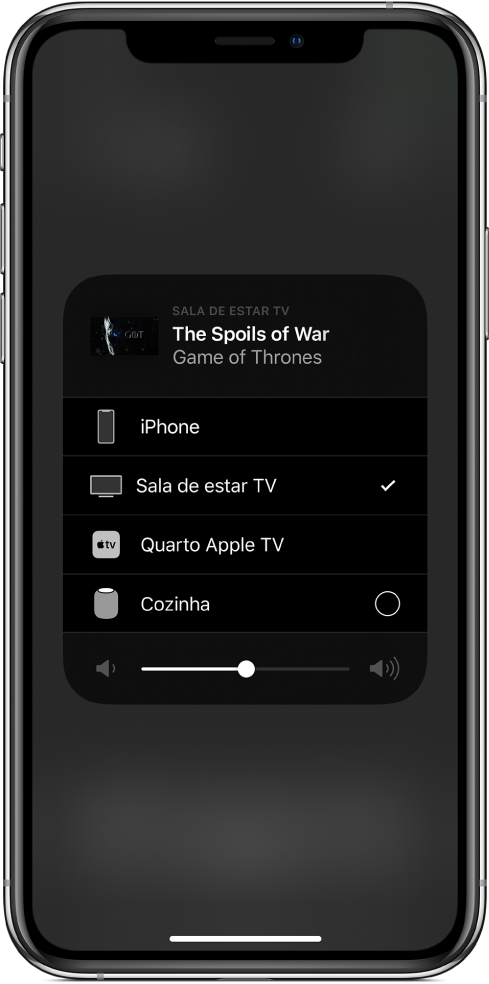
Se aparecer um código AirPlay na televisão, introduza‑o no iPhone.
Projetar o ecrã do iPhone numa Apple TV ou num televisor smart TV
Toque em botão “Projeção de ecrã”, e, em seguida, selecione a Apple TV ou um televisor smart TV compatível com AirPlay 2 como o destino de reprodução.
Se aparecer um código AirPlay na televisão, introduza‑o no iPhone.
Para voltar ao iPhone, toque em “Parar projeção” ou em ![]() e, em seguida, selecione o iPhone.
e, em seguida, selecione o iPhone.

Nota: encontrará uma lista dos televisores smart TV compatíveis com AirPlay 2 no site Acessórios domésticos.
Também é possível ligar o iPhone a um televisor, projetor ou outro monitor externo usando o cabo ou adaptador Apple adequado. Encontrará mais informação no artigo do Suporte da Apple Acerca dos adaptadores AV digitais Apple para iPhone, iPad e iPod touch.